Windows Defender adalah program antivirus default di Windows 10. Seperti yang Anda ketahui, meskipun menawarkan keamanan dasar, pengguna yang tahu cara menjauh dari antivirus dan ancaman lainnya dengan bantuan praktik terbaik, gunakan Defender untuk melindungi sistem operasi Windows mereka serta data.
Kadang-kadang, untuk menjalankan program atau skrip tanpa kesalahan, Anda mungkin perlu untuk sementara menonaktifkan atau menonaktifkan Windows 10's Defender.

Dalam panduan ini, kami akan menunjukkan kepada Anda cara menghidupkan atau mematikan perlindungan waktu nyata Windows Defender di Windows 10.
Harap dicatat bahwa mematikan perlindungan waktu-nyata tidak akan mematikan Windows Defender secara permanen. Jika Windows 10 menemukan bahwa perlindungan waktu-nyata telah dimatikan untuk sementara waktu, itu secara otomatis mengaktifkan perlindungan waktu-nyata Windows Defender. Jadi jika Anda ingin menonaktifkan Windows Defender selamanya, lihat cara menonaktifkan Windows Defender secara permanen di panduan Windows 10.
PERINGATAN: Jangan mematikan perlindungan waktu nyata kecuali jika Anda tahu apa yang Anda lakukan. Dan Anda tidak perlu mematikan Defender secara manual sebelum menginstal antivirus pihak ketiga seperti Avast Antivirus. Pengaturan antivirus pihak ketiga menangani hal itu.
Metode 1 - Mengaktifkan atau menonaktifkan perlindungan waktu-nyata Defender melalui Pengaturan
Metode 2 - Mengaktifkan atau menonaktifkan perlindungan waktu-nyata melalui Kebijakan Grup
Metode 1 dari 2
Mengaktifkan atau menonaktifkan perlindungan waktu nyata Windows Defender Via Pengaturan
Langkah 1: Buka aplikasi Pengaturan. Ada banyak cara untuk membuka aplikasi Pengaturan di Windows 10. Anda dapat mengklik ikon Pengaturan pada menu Mulai atau menggunakan pintasan keyboard Windows + I untuk meluncurkan Pengaturan dengan cepat.

Langkah 2: Klik Perbarui dan keamanan (Pembaruan Windows, pemulihan, cadangan).
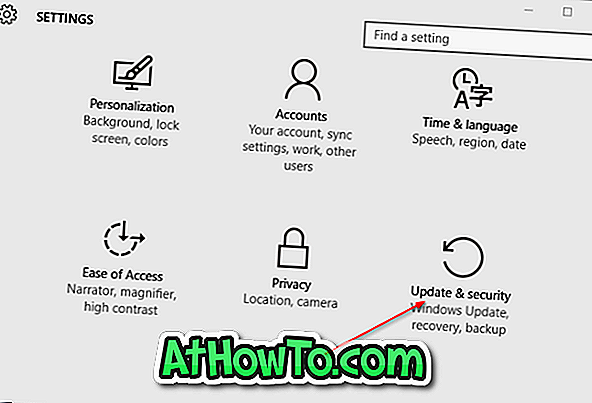
Langkah 3: Klik Windows Defender .
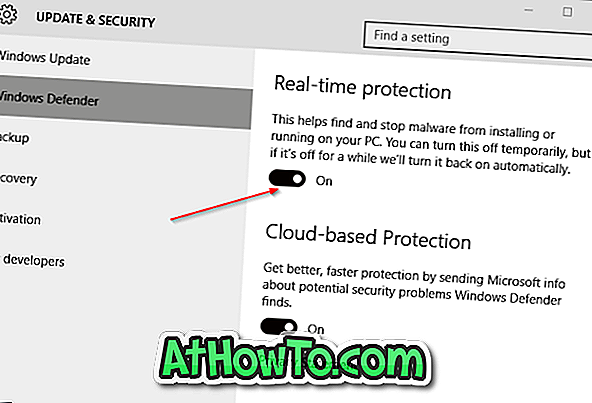
Langkah 4: Terakhir, matikan opsi berjudul Perlindungan waktu nyata untuk menonaktifkan perlindungan waktu nyata.
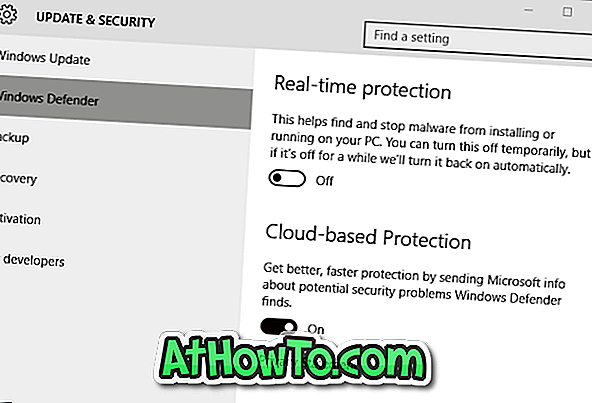
Segera setelah Anda mematikan perlindungan waktu nyata, Anda akan melihat Nyalakan pemberitahuan perlindungan virus.
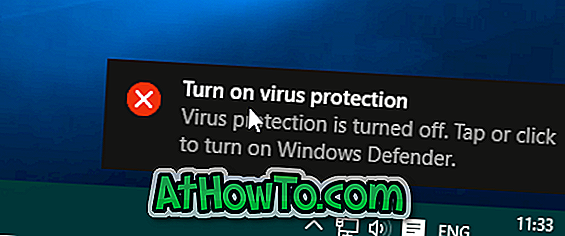
Metode 2 dari 2
Mengaktifkan atau menonaktifkan perlindungan waktu-nyata melalui Kebijakan Grup
Perhatikan bahwa Editor Kebijakan Grup tidak tersedia dalam edisi Windows 10 Home, yang berarti metode ini hanya berfungsi pada Windows 10 Pro dan edisi Enterprise. Jika Anda menggunakan edisi Beranda, ikuti petunjuk di Metode 1.
Langkah 1: Ketik Edit Kebijakan Grup di kotak pencarian menu Mulai dan kemudian tekan tombol Enter untuk membuka Editor Kebijakan Grup Lokal.
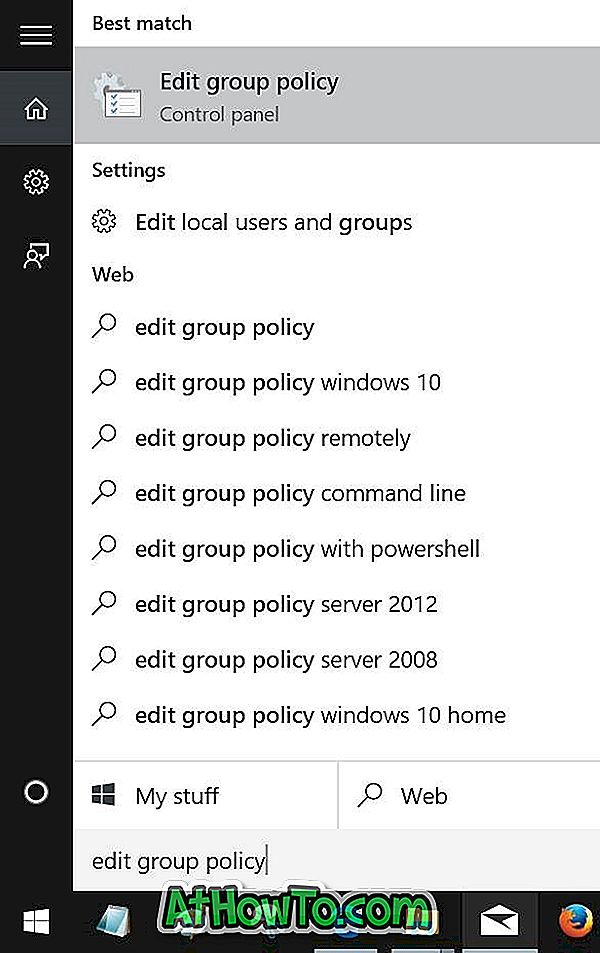
Tip: Anda juga bisa mengetik Gpedit.msc di kotak pencarian menu Start atau kotak perintah Run diikuti dengan memasukkan tombol untuk meluncurkan Editor Kebijakan Grup.
Langkah 2: Navigasikan ke Konfigurasi Komputer> Template Administratif> Komponen Windows> Windows Defender> Perlindungan Real-time.
Langkah 3: Di sisi kanan cari kebijakan berjudul Matikan perlindungan waktu nyata dan klik dua kali pada yang sama untuk membuka propertinya.
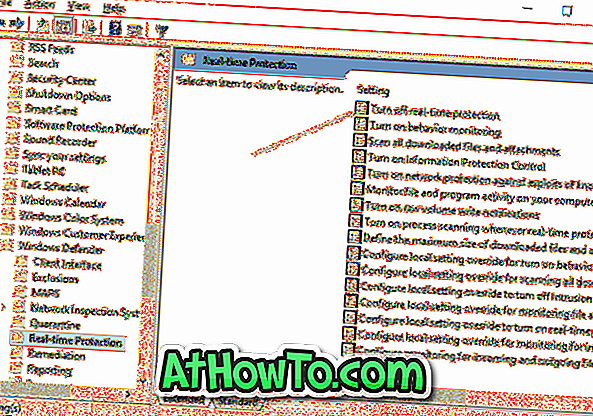
Langkah 4: Pilih opsi Diaktifkan untuk mematikan kebijakan. Klik tombol Terapkan.
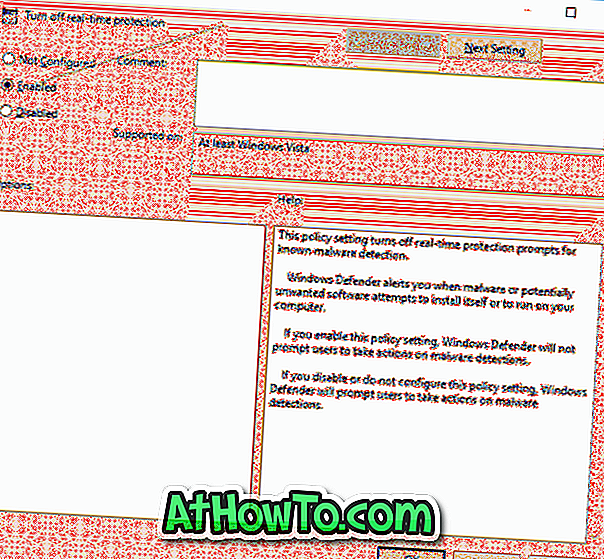
CATATAN: Untuk mengaktifkan perlindungan waktu nyata, pilih opsi Tidak Dikonfigurasi atau nonaktifkan sebelum mengklik tombol Terapkan.



![Start Klasik Membantu Anda Melewati Layar Start Windows 8 Saat Anda Masuk [Perbarui]](https://athowto.com/img/windows-8-guides/933/classic-start-helps-you-skip-windows-8-start-screen-when-you-log.jpg)










